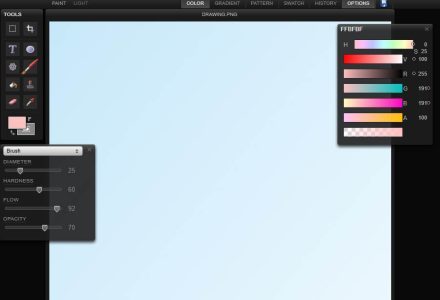
Ve světě digitálního umění je snadné kreslení online stále populárnější. Proto, ať už jste začátečník nebo profesionální umělec, internet nabízí celou řadu webových stránek pro kreslení online na PC. Proto v tomto článku prozkoumáme nejlepší webové stránky pro tento účel.
Proč kreslit online?
Kreslení online nabízí mnoho výhod. Kreslit můžete odkudkoli a kdykoli, aniž byste museli nosit fyzické výtvarné potřeby. Mnoho webů navíc nabízí pokročilé nástroje, které vám umožní vyzkoušet různé styly a techniky bez dalších nákladů.
Nejlepší platformy pro kreslení online na PC:
Krita:
Instalace:
Kritu si můžete stáhnout z oficiálních stránek. Po stažení nainstalujte program do počítače.
Rozhraní:
Když otevřete Kritu, uvidíte hlavní rozhraní, které zahrnuje kreslicí plochu, panel nástrojů a panely zdrojů. Kromě toho panel nástrojů obsahuje různé nástroje, jako je štětec, guma, výplň, geometrické tvary atd.
Vytvoření nového dokumentu:
Přejděte na „Soubor -> Nový“ nebo stiskněte „Ctrl+N“. Zde můžete vybrat velikost dokumentu, rozlišení, barevný profil atd.
Nástroje pro kreslení:
Na panelu nástrojů si můžete vybrat z několika kreslicích nástrojů. Můžete například vybrat nástroj štětec a vybrat konkrétní typ štětce na panelu „Předvolby štětce“.
Vrstvy:
Krita podporuje práci s vrstvami, což je velmi užitečné pro samostatnou práci na složitých částech obrázku. Kromě toho můžete přidat novou vrstvu prostřednictvím panelu vrstev kliknutím na ikonu plus (+) ve spodní části panelu.
Barvy:
Na panelu barev si můžete vybrat barvu, kterou chcete pro svůj štětec použít. Upravit si můžete například i krytí a průtok štětce.
Uložte si práci:
Nezapomeňte si práci pravidelně ukládat. Přejděte na „Soubor -> Uložit jako“ nebo stiskněte „Ctrl+S“.
Další zdroje:
Krita má mnoho dalších funkcí, jako jsou filtry, efekty vrstev, animace atd. Tyto funkce můžete prozkoumat prostřednictvím nabídek v horní části rozhraní.
To jsou jen základní rady. Doporučuji se podívat na podrobnější návody a průvodce online v závislosti na tom, co chcete v Kritě dělat. Oficiální webová stránka Krity obsahuje spoustu užitečných návodů, které vám pomohou začít.
Adobe Illustrator:
Adobe Illustrator je výkonný nástroj pro grafický design používaný k vytváření ilustrací, log, složité grafiky a dalších uměleckých prvků. Je známý zejména svou schopností vytvářet a upravovat vektorovou grafiku, což znamená, že kresby lze měnit na libovolnou velikost bez ztráty kvality.
Zde je několik základních pokynů, jak používat Adobe Illustrator:
Instalace:
Adobe Illustrator si můžete zakoupit prostřednictvím webu Adobe nebo aplikace Creative Cloud. Je to placený software, ale nabízí bezplatné zkušební období.
Rozhraní:
Rozhraní aplikace Illustrator se skládá z pracovní plochy, panelů a panelů nástrojů. Panel nástrojů obsahuje řadu nástrojů pro vytváření a úpravy vektorové grafiky.
Vytvoření nového dokumentu:
Chcete-li spustit nový projekt, přejděte na „Soubor -> Nový“ nebo stiskněte „Ctrl+N“. Budete si moci vybrat velikost, orientaci a měrnou jednotku dokumentu.
Nástroje pro kreslení:
Mezi základní kreslicí nástroje patří nástroj pro výběr (pro přesun objektů), nástroj pero (pro vytváření vlastních čar a tvarů), nástroj obdélník (pro vytváření obdélníků a čtverců) a nástroj text (pro přidávání textu).
Vrstvy:
Vrstvy v Illustratoru fungují jako skládané acetátové listy; Různé části výkresu můžete uspořádat do různých vrstev. Chcete-li vytvořit novou vrstvu, přejděte na panel Vrstvy a klikněte na ikonu plus.
Uložte si práci:
Chcete-li uložit svou práci, přejděte na „Soubor -> Uložit jako“. Illustrator má svůj vlastní formát souboru (.AI), ale svou práci můžete exportovat také do několika dalších formátů, jako jsou .PNG, .JPG, .PDF atd.
Pokročilé funkce:
Illustrator má navíc širokou škálu pokročilých funkcí. Mezi nimi můžeme kromě mnoha dalších možností vyzdvihnout vytváření přechodů, možnost použití vlastních štětců a aplikaci efektů a filtrů. V tomto smyslu se důrazně doporučuje prozkoumat podrobnější online výukové programy, abyste se naučili, jak tyto funkce mistrovsky používat.
Stejně jako jakýkoli jiný nástroj pro grafický design, i Illustrator vyžaduje praxi, abyste se seznámili s jeho různými nástroji a funkcemi. Proto je vhodné začít s malými a jednoduchými projekty a složitost postupně zvyšovat, jak získáte jistotu a zručnost v ovládání programu.
Autodesk SketchBook
Autodesk SketchBook je software pro digitální kreslení a malování, který nabízí přátelské uživatelské rozhraní a výkonnou řadu nástrojů a funkcí. Je široce používán designéry, ilustrátory a digitálními umělci k vytváření náčrtů, ilustrací a konceptů. Je k dispozici pro více platforem včetně Windows, MacOS, iOS a Android.
Zde je několik základních tipů pro používání Autodesk SketchBook:
Instalace:
Autodesk SketchBook si můžete stáhnout z oficiálního webu nebo z obchodu s aplikacemi vašeho zařízení. Autodesk od roku 2018 vytvořil SketchBook zdarma pro každého.
Rozhraní:
Když otevřete SketchBook, najdete čisté a snadno použitelné rozhraní. Kreslicí plátno zabírá většinu rozhraní s panelem nástrojů nahoře a paletou štětců po straně.
Vytvoření nového výkresu:
Chcete-li zahájit novou kresbu, klikněte na tlačítko „Nová kresba“ na domovské obrazovce. Můžete si vybrat z několika předdefinovaných velikostí obrazovky nebo si vytvořit vlastní velikost.
Nástroje pro kreslení:
SketchBook nabízí řadu nástrojů pro kreslení, jako jsou štětce, tužky, pera, airbrush atd. Z palety štětců můžete vybrat typ štětce a upravit jeho velikost a krytí.
Vrstvy:
SketchBook umožňuje pracovat s vrstvami, což je užitečné pro samostatné vytváření složitých částí výkresu. Novou vrstvu můžete přidat kliknutím na ikonu vrstvy v dolní části obrazovky a výběrem možnosti „Přidat vrstvu“.
Uložte si práci:
Chcete-li uložit svou práci, přejděte na „Soubor -> Uložit“ nebo stiskněte „Ctrl+S“. SketchBook navíc ukládá soubory ve svém vlastním formátu (.tiff), ale svou práci můžete exportovat v jiných formátech, jako je .jpg, .png, .bmp atd.
Další zdroje:
SketchBook navíc nabízí řadu zajímavých funkcí. Mezi hlavní přednosti patří například nástroj symetrie, který vám umožní snadno vytvářet symetrické návrhy, nástroj výplně, který vám umožní praktickým způsobem vyplnit oblast konkrétní barvou, nebo nástroj text, který vám umožní přidávat texty přímo na váš výkres. Stojí za zmínku, že toto jsou jen některé funkce dostupné v programu.
Plodit:
Procreate je oblíbená aplikace pro digitální kreslení a malování pro iPad. Navíc nabízí řadu pokročilých nástrojů a funkcí, které umělcům umožňují vytvářet složitá a detailní umělecká díla.
Zde je několik základních tipů, jak používat Procreate:
Instalace:
Procreate si můžete stáhnout z App Store. Je však důležité si uvědomit, že jde o placenou aplikaci.
Rozhraní:
Když otevřete Procreate, uvidíte svou galerii prací. Chcete-li vytvořit novou obrazovku, klepněte na znaménko plus (+) v pravém horním rohu.
Vytvoření nového výkresu:
Při vytváření nového plátna si můžete vybrat rozměr plátna. Procreate navíc nabízí několik předdefinovaných velikostí, ale můžete také nastavit vlastní velikost.
Nástroje pro kreslení:
Procreate má k dispozici širokou škálu kartáčů. Na pravé straně také uvidíte nástroj štětec. Klepnutím na něj si můžete vybrat mezi různými kartáči a upravit jejich nastavení.
Vrstvy:
Procreate umožňuje pracovat s vrstvami, ke kterým máte přístup v pravém horním rohu. Navíc můžete přidat novou vrstvu, skrýt nebo zobrazit vrstvy a upravit krytí každé vrstvy.
Nástroje pro výběr a transformaci:
V levém horním rohu najdete nástroj pro výběr, který vám umožní vybrat konkrétní části výkresu, a nástroj transformace, který vám umožní přesunout, změnit velikost a deformovat výkres.
Uložte si práci:
Chcete-li svou práci uložit, můžete kresbu jednoduše opustit a ta se automaticky uloží do vaší galerie. Chcete-li tedy exportovat svou práci, klepněte na nástroj akcí v levém horním rohu a vyberte možnost exportu.
Kreslení online je zase neuvěřitelně pohodlný a zábavný způsob, jak vyjádřit veškerou svou kreativitu. Kromě toho jsou výše uvedené stránky jen několika příklady z široké nabídky. Bez ohledu na to, jaké jsou vaše dovednosti nebo zkušenosti, určitě najdete vhodnou webovou stránku, která plně vyhovuje vašim potřebám. Takže neztrácejte čas, vezměte si počítač hned teď a začněte navrhovat ještě dnes!
Viz také:
- Nejlepší software a platformy pro Live: Kompletní průvodce 2023
- Nejlepší aplikace, které platí za registraci
- Nejlepší místa pro výrobu pokojových rostlin v roce 2021
